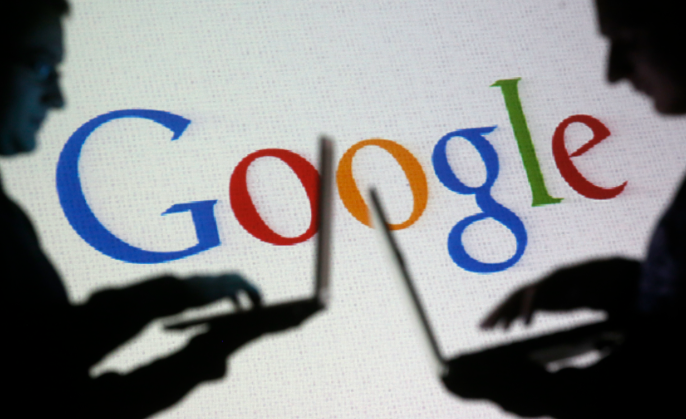
1. 打开开发者工具
在浏览器右上角点击三个点图标,选择“更多工具”中的“开发者工具”,或按`Ctrl+Shift+I`(Windows)/`Cmd+Option+I`(Mac)快捷键直接开启。对于手机端页面,可点击右上角的平板图标进入移动设备调试模式。
2. 检查元素与修改HTML
在“Elements”面板中,鼠标悬停或点击网页元素可高亮显示对应代码。右键点击元素选择“Edit as HTML”可直接修改标签属性(如将div改为span)。例如,将图片链接的`src`属性替换为测试素材路径,实时查看效果。
3. 调试JavaScript代码
在“Sources”面板中找到脚本文件,点击行号设置断点(红色标记)。当代码执行到此处时会自动暂停,此时可在右侧“Watch”区域输入变量名监控数值变化。使用`console.log()`在控制台输出调试信息,或在“Snippets”面板编写临时代码片段测试功能。
4. 模拟网络环境与设备
在“Network”面板中,勾选“Disable cache”可禁用缓存强制刷新资源。点击“Online/Offline”按钮切换网络状态,测试断网情况下的页面表现。在“Rendering”面板调整“Viewport size”模拟手机屏幕分辨率,观察响应式布局问题。
5. 捕获屏幕截图与记录
按下`Ctrl+Shift+P`(Windows)/`Cmd+Option+P`(Mac)打开命令菜单,输入“screenshot”选择“Capture full page screenshot”保存整页截图。在“Console”面板输入`window.location.href`可复制当前URL,用于分享给开发团队。
6. 使用移动端远程调试
在手机上访问`chrome://inspect`页面,生成二维码。在电脑端开发者工具点击“Inspect device”扫描该码,即可调试手机APP内的网页内容(如微信内嵌H5页面)。支持实时修改CSS和JS,无需重复部署代码。

